Administrar organizaciones para una cuenta profesional o educativa en el portal Mi cuenta
La página Organizaciones del portal Mi cuenta le ayuda a administrar las organizaciones (normalmente, el nombre de su organización) a las que tiene acceso. Hay dos tipos de organizaciones que se muestran en la página Organizaciones:
-
Organización doméstica. Su organización doméstica es la organización que posee su cuenta profesional o educativa. No puede salir de su organización doméstica. Si no tiene una organización doméstica asignada, solo verá un encabezado que dice Organizaciones con la lista de las organizaciones asociadas.
-
Otras organizaciones. Las demás organizaciones son cualquier grupo en el que haya iniciado sesión anteriormente con su cuenta profesional o educativa. Puede abandonar cualquiera de estas organizaciones en cualquier momento.
Importante:
-
Este artículo está destinado a los usuarios que intentan actualizar la información de la organización a la que accede una cuenta profesional o educativa. Si ve un error al iniciar sesión con una cuenta personal de Microsoft, aún puede iniciar sesión con el nombre de dominio de su organización (por ejemplo, contoso.com) o el Id. de inquilino de su organización de su administrador en una de las siguientes direcciones URL:
-
Si es un administrador que busca información sobre la administración de grupos y usuarios para los empleados y otros usos, consulte la documentación de administración de usuarios empresariales y Abandonar una organización como usuario externo.
- https://myaccount.microsoft.com?tenantId=your_domain_name
- https://myaccount.microsoft.com?tenant=your_tenant_ID
Ver las organizaciones
-
Inicie sesión en el portal Mi cuenta con su cuenta profesional o educativa.
-
Seleccione Organizaciones en el panel de navegación izquierdo o seleccione el vínculo Administrar organizaciones del bloque Organizaciones.
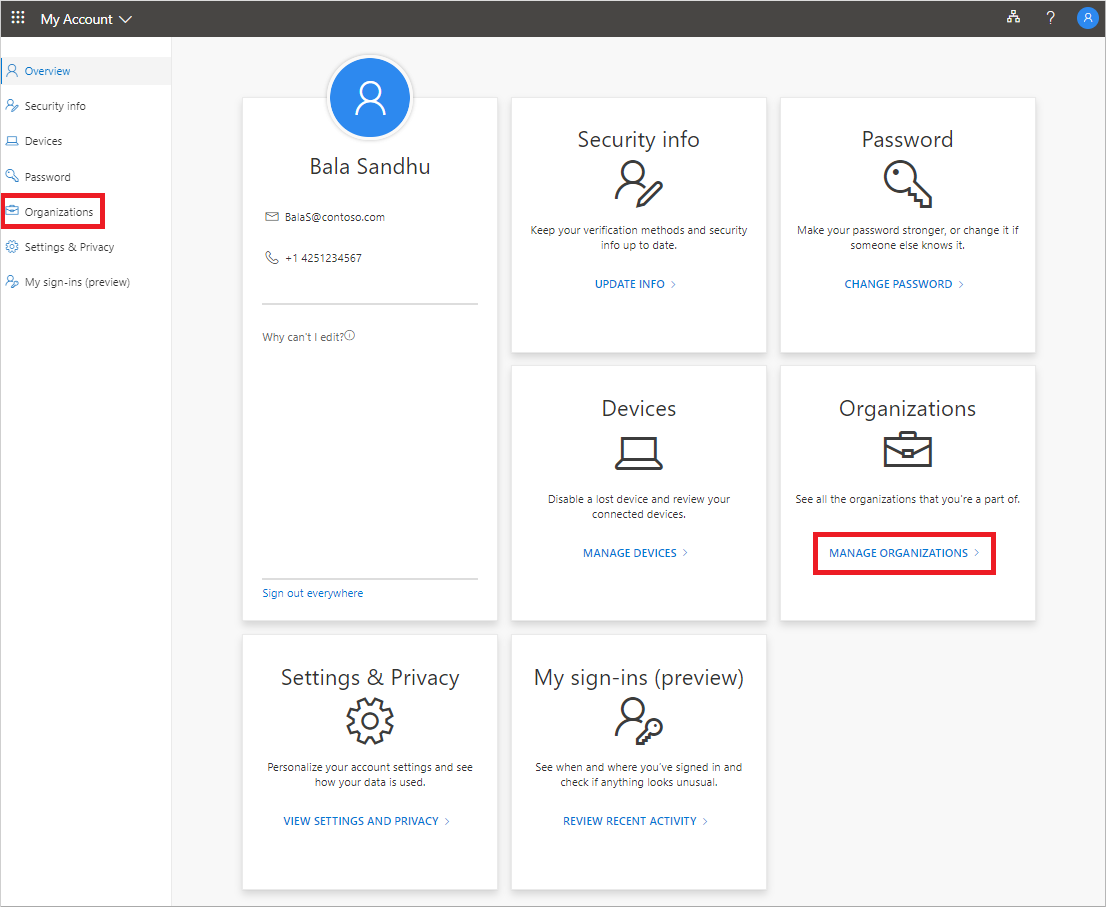
-
Revise la información de su organización doméstica.
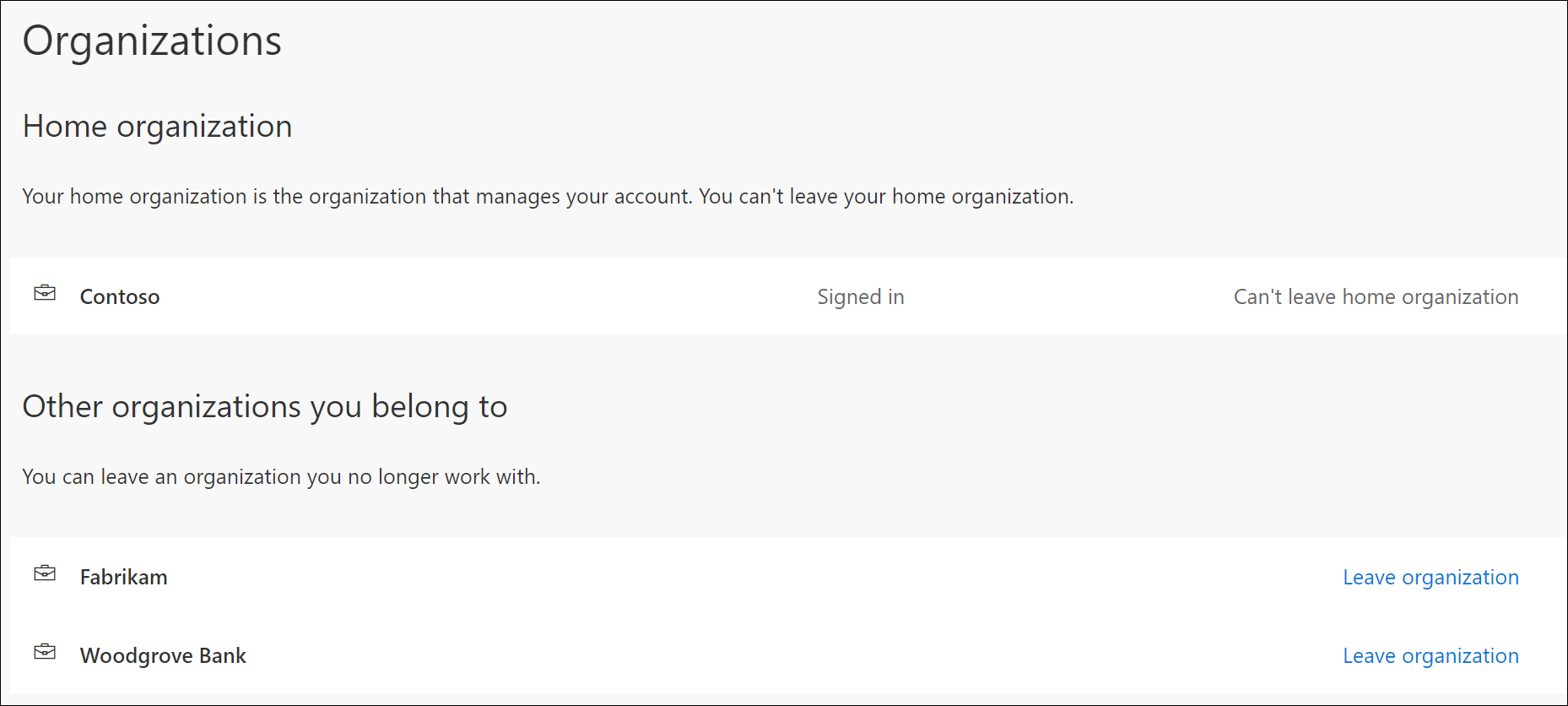
-
Revise las demás organizaciones para asegurarse de que reconoce todas las organizaciones a las que tiene acceso.
Abandonar una organización
Puede abandonar cualquier organización que no sea su organización doméstica. Seleccione Abandonar organización junto a la organización que desea abandonar y, a continuación, seleccione Abandonar para confirmar que desea abandonar.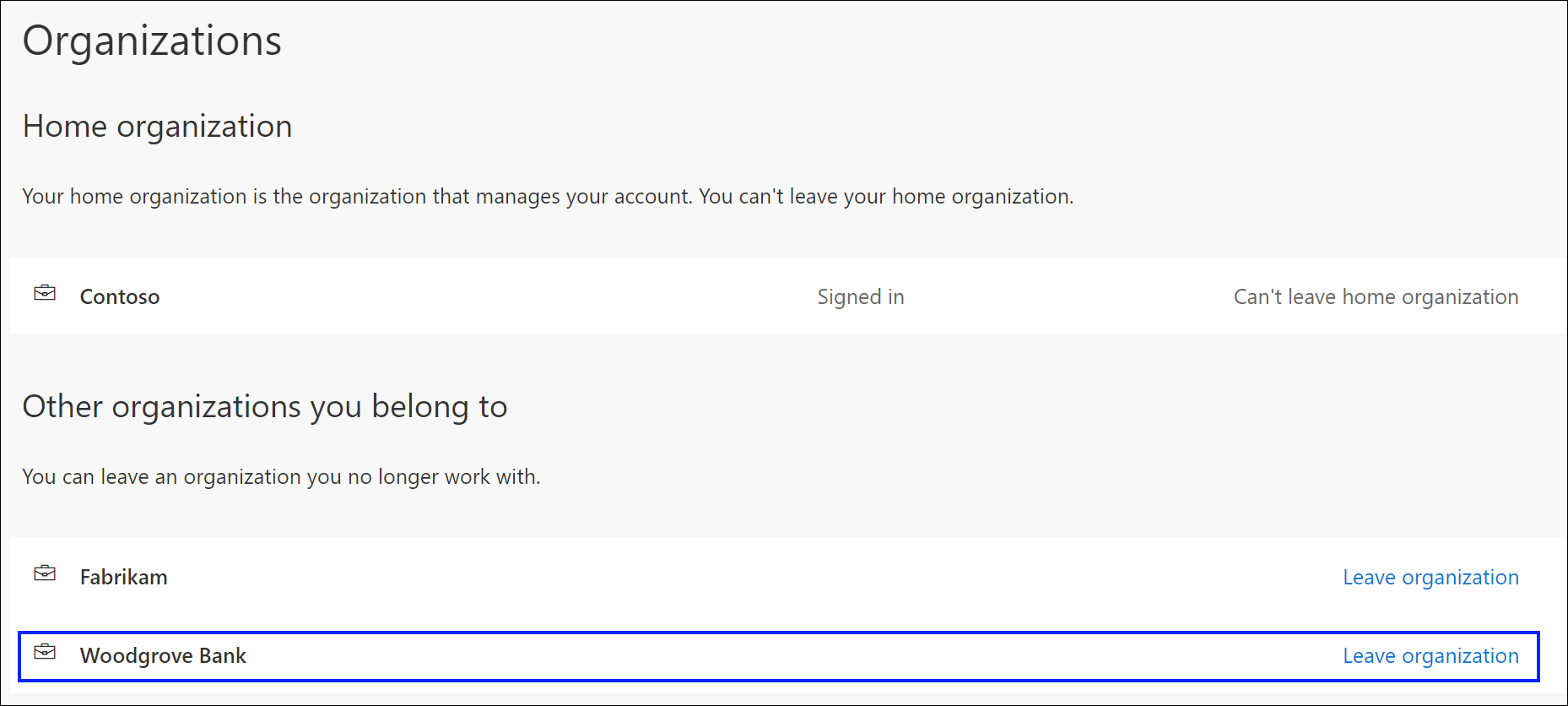
Importante: Si deja una organización por error, no hay forma de deshacerla. Tendrá que esperar a que el administrador de la organización le invite de nuevo.
Siguientes pasos
Después de ver las organizaciones, puede:







